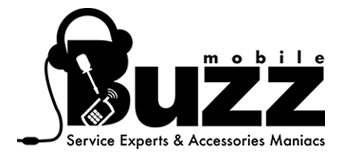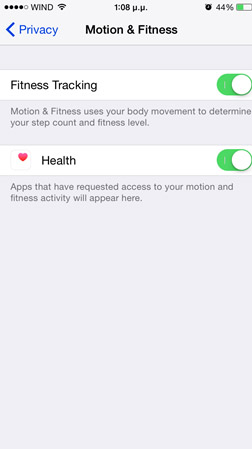26 Τρόποι για να βελτιώσετε την διάρκεια μπαταρίας του iPhone στο iOS 8
Παρόλο που τα iphone 6 και iphone 6 plus ήρθαν με καλύτερη διαχείριση μπαταρίας σε σχέση με τους προκατόχους τους, πολλές φορές δε μπορούν να συγκριθούν με άλλα τηλέφωνα της αγοράς. Το iOS 8 έχει πολλές βελτιώσεις που όμως αντλούν γρήγορα ενέργεια από τη μπαταρία σας. Παρακάτω θα σας παρουσιάσουμε μερικές ενέργειες που μπορείτε να κάνετε για να μειώσετε την κατανάλωση ενέργειας στο iphone σας.
Οι τρόποι εξοικονόμησης ενέργειας που περιγράφονται παρακάτω αφορούν το λογισμικό του iPhone.
Γενικoύς κανόνες συντήρησης και σωστής λειτουργίας της μπαταρίας ενος κινητού, μπορείτε να βρείτε εδώ
Για τον έλεγχο της μπαταρίας σας ή για γρήγορη και αξιόπιστη επισκευή iPhone, σας περιμένουμε στα καταστήματα μας.
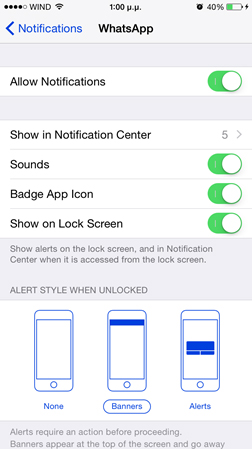 1. Notifications
1. Notifications
Τα notifications από μόνα τους δε δημιουργούν πρόβλημα. Το ότι όμως σε κάθε ενημέρωση ανάβει η οθόνη σας αυτό έχει κατανάλωση.
Μπορείτε να μεταβείτε στα settings -> notifications και να απενεργοποιήσετε όσα δε χρειάζεστε ή θεωρείτε ότι είναι λιγότερο σημαντικά. Κάθε εφαρμογή μπορεί να έχει ξεχωριστές ρυθμίσεις.
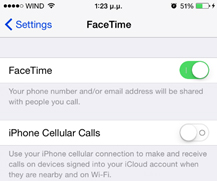 3. Διακόψτε τηλεφωνικές κλήσεις από το mac μέσω του iphone
3. Διακόψτε τηλεφωνικές κλήσεις από το mac μέσω του iphone
Με το Continuity μπορείτε να κάνετε τηλεφωνικές κλήσεις με οποιαδήποτε συσκευή που βρίσκεται στο ίδιο icloud με το τηλέφωνό σας (συνήθως mac) αν αυτά τα 2 βρίσκονται στο ίδιο wi-fi. Αν είναι κάτι που δεν χρησιμοποιείται μπορείτε απλά να το απενεργοποιήσετε στα settings > FaceTime -> iPhone Cellular Calls.
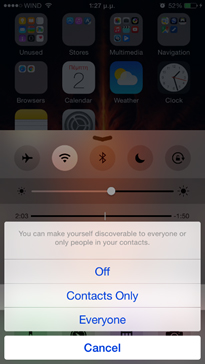 4. Απενεργοποιήστε το AirDrop
4. Απενεργοποιήστε το AirDrop
Το AirDrop μπορείτε να το ενεργοποιείτε μόνο όταν πραγματικά το χρειάζεστε. Για να το απενεργοποιήσετε κάντε sweep από κάτω προς τα πάνω την οθόνη, πατήστε AirDrop -> off
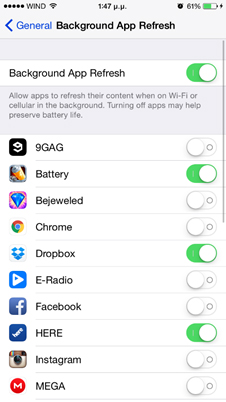 5. Μειώστε εφαρμογές που τρώνε δεδομένα και ενέργεια στο παρασκήνιο
5. Μειώστε εφαρμογές που τρώνε δεδομένα και ενέργεια στο παρασκήνιο
Υπάρχουν πολλές εφαρμογές που χρησιμοποιούν τα δεδομένα σας και καταναλώνουν ενέργεια οι οποίες απλά τρέχουν στο παρασκήνιο χωρίς ιδιαίτερο λόγο πχ stocks. Αυτές λοιπόν μπορείτε να τις κλείσετε από το Settings > General > Background App Refresh
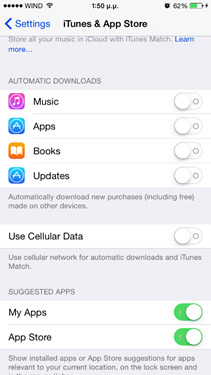 6. Απενεργοποιείστε τις αυτόματες ενημερώσεις
6. Απενεργοποιείστε τις αυτόματες ενημερώσεις
Καλύτερα οι αυτόματες ενημερώσεις να είναι απενεργοποιημένες και να τις κάνετε μόνο όταν εσείς θέλετε. Settings > iTunes & App Store
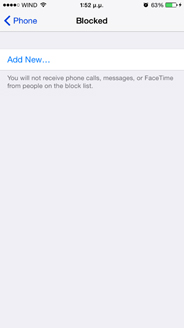 7. Μπλοκάρετε ενοχλητικές κλήσεις
7. Μπλοκάρετε ενοχλητικές κλήσεις
Αν υπάρχουν τηλεφωνικοί αριθμοί που το μόνο που κάνουν είναι να σας καλούν και να σας ενοχλούν πχ διαφημιστικά, μπορείτε να τους κάνετε μπλοκ πηγαίνοντας στο Settings > Phone > Blocked
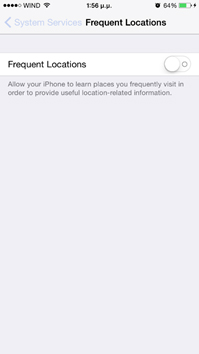 8. Απέτρεψε το κινητό σου να «μαθαίνει» τις συχνές σου τοποθεσίες
8. Απέτρεψε το κινητό σου να «μαθαίνει» τις συχνές σου τοποθεσίες
Το Iphone έχει λειτουργία στην οποία καταγράφει τα μέρη που επισκέπτεσαι συχνά και τα χρησιμοποιεί σε διάφορες εφαρμογές. Αυτό μπορείτε να το απενεργοποιήσετε πηγαίνοντας στο Settings > Privacy > Location Services > System Services -> Frequent Locations
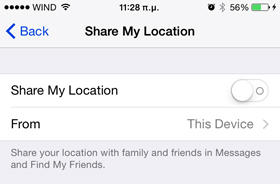 9. Απενεργοποίηση «share my location»
9. Απενεργοποίηση «share my location»
Η συγκεκριμένη ρύθμιση χρησιμοποιεί το gps και τα δεδομένα σας με αποτέλεσμα να έχει μια σημαντική κατανάλωση μπαταρίας. Μπορείτε να την απενεργοποιήσετε στο Settings > Privacy > Location Services > Share My Location
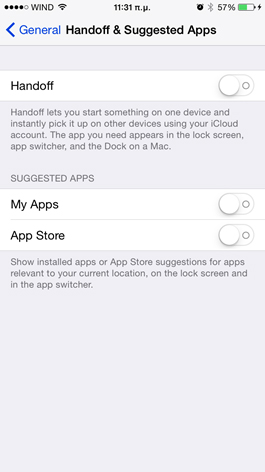 10. Απενεργοποιήστε το Handoff
10. Απενεργοποιήστε το Handoff
Με τη λειτουργία αυτή μπορείτε να μεταφέρετε ένα κείμενο, ένα sms κτλ από την οθόνη του iphone σας στο ipad ή mac για να συνεχίσετε από εκεί. Σε περίπτωση που κάτι τέτοιο δε το χρησιμοποιείτε μπορείτε απλά να το απενεργοποιήσετε στο Settings > General > Handoff & Suggested Apps
1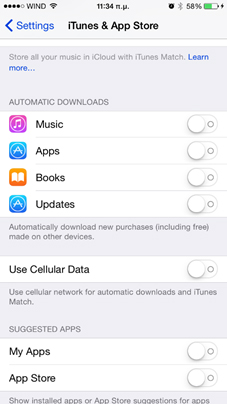 1. Αποτρέψτε το itunes από το να χρησιμοποιεί δεδομένα
1. Αποτρέψτε το itunes από το να χρησιμοποιεί δεδομένα
Μπορείτε να κατεβάσετε αναβαθμίσεις και εφαρμογές κατευθείαν σαπο το κινητό σας χωρίς χρήση του υπολογιστή. Αλλά αν αυτό γίνει μέσω του δικτύου της κινητής και όχι μέσω wi-fi, η κατανάλωση μπαταρίας είναι πολύ μεγαλύτερη. Μπορείτε λοιπόν να το απενεργοποιήσετε στα Settings > iTunes & App Store
1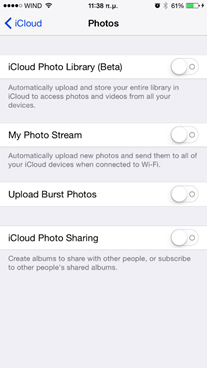 2. Αυτόματο ανέβασμα φωτογραφιών στο cloud
2. Αυτόματο ανέβασμα φωτογραφιών στο cloud
Το τηλέφωνό σας επιτρέπει να ανεβάζετε τις φωτογραφίες που τραβάτε στο cloud μέσω wifi. Σε περίπτωση όμως που έχετε ανάγκη τη συγκεκριμένη μέρα για λίγο περισσότερη διάρκεια μπαταρίας, κάτι τέτοιο θα φέρει τα αντίθετα αποτελέσματα. Μπορείτε λοιπόν να το απενεργοποιήσετε στο Settings > iCloud > Photos
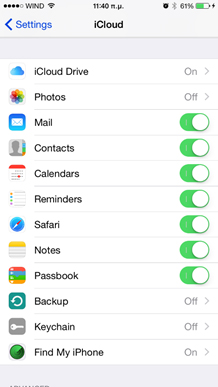 13. Απενεργοποιήστε ρυθμίσεις στο icloud που δε χρησιμοποιείται
13. Απενεργοποιήστε ρυθμίσεις στο icloud που δε χρησιμοποιείται
Το icloud βοηθάει να συγχρονίσετε το τηλέφωνό σας με άλλες συσκευές της apple. Παρόλα αυτά μπορεί να μην θέλετε κάποια πράγματα να συγχρονίζονται. Μπορείτε λοιπόν να τα απενεργοποιήσετε από Settings > iCloud
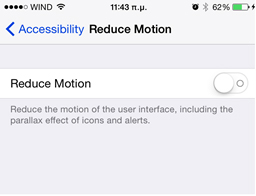 14. Κλείστε την parallax κίνηση στο background
14. Κλείστε την parallax κίνηση στο background
Όπως έχετε παρατηρήσει όταν κρατάτε το iphone στα χέρια σας και το κουνάτε λίγο δεξιά λίγο αριστερά, το background κουνιέται και σας δίνει μια αίσθηση βάθους. Πολύ ωραίο εφέ αλλά όπως όλα τα ωραία έχει το τίμημά του που δεν είναι άλλο από κατανάλωση μπαταρίας. Μπορείτε λοιπόν να το απενεργοποιήσετε στο Settings > General > Accessibility > Reduce Motion
15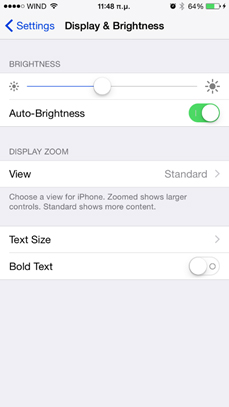 . Απενεργοποίηση αυτόματης ρύθμισης φωτεινότητας
. Απενεργοποίηση αυτόματης ρύθμισης φωτεινότητας
Πολλοί πιστεύουν ότι η αυτόματη φωτεινότητα είναι κάτι το οποίο μειώνει την κατανάλωση ενέργειας καθώς η οθόνη ρυθμίζει μόνη της την φωτεινότητα ανάλογα τις ανάγκες του φωτισμού στη συγκεκριμένη περιοχή. Δυστυχώς αυτό είναι ένα ψέμα καθώς η αυτόματη φωτεινότητα προκαλεί μεγαλύτερη κατανάλωση. Ο λόγος είναι ότι κάποιος μπορεί να δει μια χαρά την απεικόνιση του iphone ακόμα και με μικρότερη φωτεινότητα από αυτή που του δίνει η αυτόματη ρύθμιση. Μπορείτε λοιπόν την κλείσετε και να γυρίσετε τη ρύθμιση στο χειροκίνητο μέσα από Settings > Display & Brightness
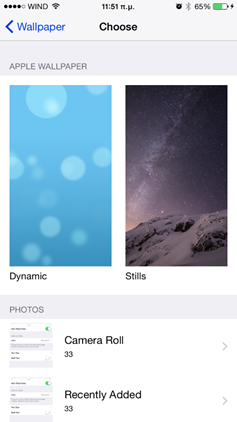 16. Χρησιμοποιείστε σταθερό και όχι δυναμικό background
16. Χρησιμοποιείστε σταθερό και όχι δυναμικό background
Όλοι συμφωνούμε ότι τα δυναμικά background είναι πολύ όμορφα αλλά δυστυχώς τα σταθερά είναι αυτά που θα σας δώσουν μικρότερη κατανάλωση μπαταρίας. Μπορείτε να το αλλάξετε από Settings > Wallpaper > Choose a New Wallpaper όπου θα επιλέξετε τα σταθερά.
17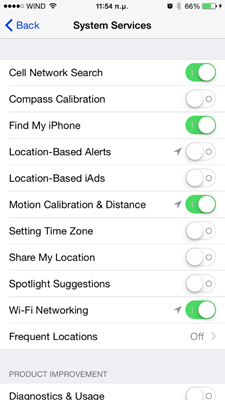 . Κλείστε λειτουργίες συστήματος που αφορούν εντοπισμό θέσης.
. Κλείστε λειτουργίες συστήματος που αφορούν εντοπισμό θέσης.
Υπάρχουν υπηρεσίες συστήματος που τρέχουν στο παρασκήνιο και χρησιμοποιούν το στίγμα του gps σας. Κάποιες που δε χρειάζεστε μπορείτε να τις απενεργοποιήσετε και να μειώστε την κατανάλωση μπαταρίας. Για να το κάνετε μεταβείτε στο Settings > Privacy > Location Services > System Services
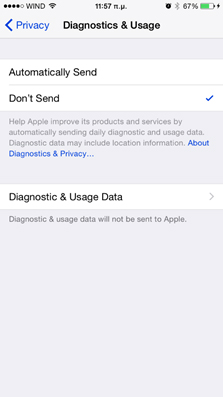 18. Μη στέλνετε διαγνωστικά στην Apple
18. Μη στέλνετε διαγνωστικά στην Apple
Τα διαγνωστικά είναι χρήσιμα για την apple ώστε να επιλυσει διάφορα προβλήματα και bugs που τυχόν υπάρχουν, αλλά για εσάς είναι ζημιογόνα καθώς αντλούν μπαταρία για να σταλούν. Μπορείτε να απενεργοποιήσετε την αποστολή στο Settings > Privacy > Diagnostics & Usage
1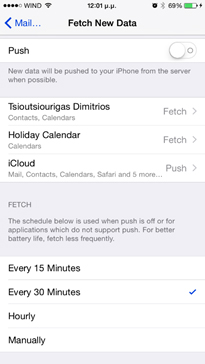 9. Αλλάξτε το push σε fetch στα email
9. Αλλάξτε το push σε fetch στα email
Στους λογαριασμούς email που έχετε περάσει στο iphone σας μπορείτε να αλλάξετε τη ρύθμιση push σε fetch ώστε το τηλέφωνο να ελέγχει για νέα email σε χρονικό διάστημα που εσείς θα ορίσετε. Φυσικά όσο μεγαλύτερο είναι το χρονικό διάστημα ελέγχου, τόσο μικρότερη θα είναι και η κατανάλωση μπαταρίας. Για να το κάνετε αυτό πηγαίνετε Settings > Mail, Contacts, Calendar > Fetch New Data. Εκεί απενεργοποιήστε το push και κάτω δηλώστε το χρονικό διάστημα ελέγχου.
 20. Απενεργοποιήστε το Wi-Fi σε μέρη που δεν έχετε πρόσβαση
20. Απενεργοποιήστε το Wi-Fi σε μέρη που δεν έχετε πρόσβαση
Σε περιπτώσεις που δεν είστε σπίτι ή στην εργασία σας, και βρίσκεται σε μέρος στο οποίο δε πρόκειται να συνδεθείτε με wifi, μπορείτε να εξοικονομήσετε μπαταρία απλά απενεργοποιώντας το από το iphone σας. Για να το κάνετε αυτό ανοίξτε από το κάτω μέρος της οθόνης σας το panel και πατήστε το 2ο κουμπί επάνω
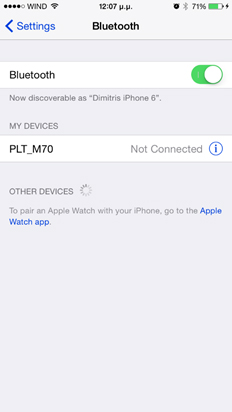 21. Απενεργοποιήστε το Bluetooth αν δε το χρησιμοποιείτε
21. Απενεργοποιήστε το Bluetooth αν δε το χρησιμοποιείτε
Το ίδιο με την παραπάνω περίπτωση ισχύει και για το Bluetooth. Μπορείτε να το απενεργοποιήσετε σε περίπτωση που δε το χρησιμοποιείται είτε από το control panel όπως δείξαμε παραπάνω, ή από settings > Bluetooth
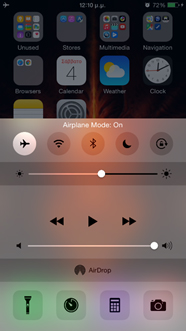 22. Ενεργοποιήστε το airplane mode σε περιοχή χωρίς σήμα
22. Ενεργοποιήστε το airplane mode σε περιοχή χωρίς σήμα
Αν είστε σε περιοχή χωρίς σήμα ενεργοποιήστε το Airplane mode για να αποτρέψετε το iphone σας να ψάχνει διαρκώς για σήμα και να καταναλώνει μπαταρία. Αυτό μπορείτε να το κάνετε είτε μέσα από το settings είτε από το control panel της κεντρικής οθόνης
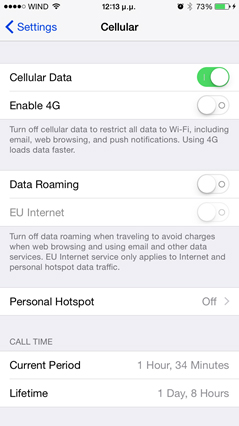 23. Απενεργοποιήστε το 4G, LTE
23. Απενεργοποιήστε το 4G, LTE
Το 4G είναι μια νέα τεχνολογία που σας επιτρέπει να πιάνεται υψηλές ταχύτητες στο δίκτυο του τηλεφώνου σας, Δυστυχώς όμως όπως όλα τα καλά έτσι και αυτό έχει το τίμημά του. Έχει μεγάλη κατανάλωση μπαταρίας. Αν λοιπόν δεν σας είναι χρήσιμες η τόσο μεγάλες ταχύτητες δικτύου (σκεφτείτε ότι το 3G συνήθως πιάνει μεγαλύτερη ταχύτητα από τη σύνδεση του σπιτιού σας) μπορείτε να το απενεργοποιήσετε στο Settings > Cellular
24. 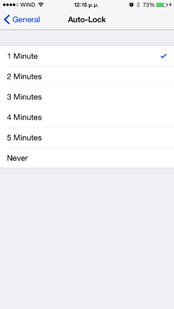 Αυτόματο κλείδωμα οθόνης
Αυτόματο κλείδωμα οθόνης
Ελαχιστοποιήστε το χρόνο που κλειδώνει αυτόματα η οθόνη ώστε να εκικονομήσετε ενέργεια. Μπορείτε να το κάνετε από Settings > General > Auto-Lock
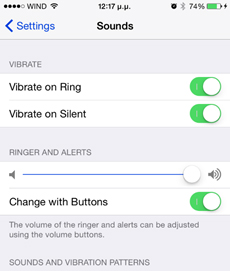 25. Αφαιρέστε λειτουργίες δόνησης που δε χρειάζεστε
25. Αφαιρέστε λειτουργίες δόνησης που δε χρειάζεστε
Μπορείτε μέσα από τις ρυθμίσεις να απενεργοποιήσετε λειτουργίες δόνησης που δε θεωρείτε απαραίτητες. Για να το κάνετε μπορείτε να μεταβείτε στο Settings > Sounds
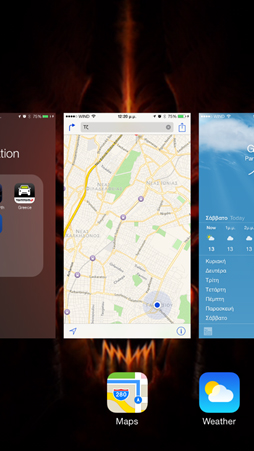 26. Κλείστε εφαρμογές που είναι ανοικτές και δε χρησιμοποιείτε
26. Κλείστε εφαρμογές που είναι ανοικτές και δε χρησιμοποιείτε
Όταν είστε σε μια εφαρμογή και απλά πατήσετε το home button για να βγείτε, η εφαρμογή στην ουσία δεν έχει κλείσει απλά παραμένει στο παρασκήνιο περιμένοντας να μεταβείτε και πάλι εκεί. Για να κλείσετε τελείως όλες τις εφαρμογές που τρέχουν στο παρασκήνιο πατήστε 2 φορές συνεχόμενα το home button και απλά σύρετε προς τα πάνω τα παράθυρα των εφαρμογών
Απενεργοποιώντας κάποια από τα παραπάνω σίγουρα θα σας εξοικονομήσουν ενέργεια. Μπορείτε πάντα να ελέγχεται που έχετε μεγάλη κατανάλωση μπαταρίας πηγαίνοντας στο Settings > General > Usage > Battery Usage. Εκεί μπορείτε να δείτε ποιες εφαρμογές σας καταναλώνουν ενέργεια και να πράξετε ανάλογα
Η χωρητικότητα της μπαταρία ενός κινητού αναπόφευκτα θα φθίνει με τον χρόνο. Αν μετά από κάποιο διάστημα (τουλάχιστον 6 με 12 μήνες ) και παρ όλες τις παραπάνω ρυθμίσεις παρατηρήσετε αισθητή μείωση της καθημερινής διάρκειας της, το πιθανότερο είναι αυτή να χρειάζεται αντικατάσταση.